- Suscribirse a un feed RSS
- Marcar tema como nuevo
- Marcar tema como leído
- Flotar este Tema para el usuario actual
- Favorito
- Suscribir
- Silenciar
- Página de impresión sencilla
- Comunidad Orange
- :
- Smartphones y Tablets
- :
- IOS
- :
- Lleva el Apple Pencil a otro nivel
Lleva el Apple Pencil a otro nivel
- Suscribirse a un feed RSS
- Marcar tema como nuevo
- Marcar tema como leído
- Flotar este Tema para el usuario actual
- Favorito
- Suscribir
- Página de impresión sencilla
- Marcar como nuevo
- Favorito
- Suscribir
- Silenciar
- Suscribirse a un feed RSS
- Resaltar
- Imprimir
- Informe de contenido inapropiado
Lleva el Apple Pencil a otro nivel
Si tienes iPad, conocerás de primera mano lo funcional que es para el dispositivo, vamos, una herramienta fundamental. Hay movimientos que nuestra mano no puede realizar a la perfección y con la ayuda del Apple Pencil lo puedes hacer con mayor detallismo como dibujar, anotar o marcar.
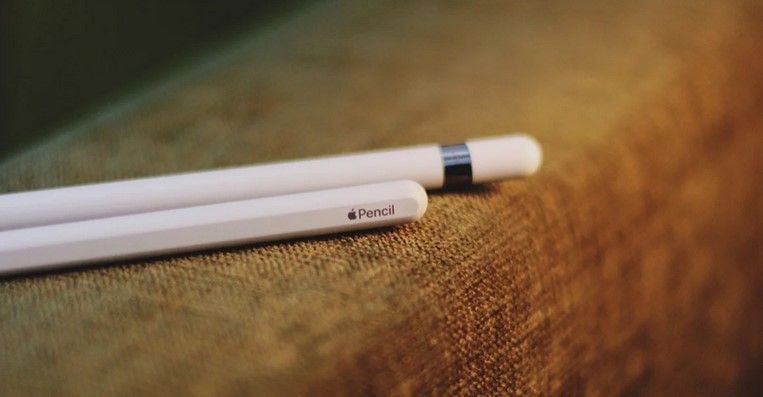
Usa tu iPad como si fuera papel y tu Apple Pencil como si fuera un bolígrafo. Sin duda, es la opción ideal para artistas o diseñadores que usen esta herramienta frecuentemente y necesiten un nivel de precisión máximo para elaborar sus proyectos. Pero fuera de esto, esta herramienta ofrece muchísimo más y, ¡aquí te lo vamos a enseñar! ¿Estás preparado?
Lleva tu Apple Pencil a otro nivel con estas cinco funciones: dibuja las formas perfectas, en la aplicación de notas podrás dibujar figuras con un trazo realizado a mano, por lo que podrás hacerlo a tu gusto. Eso sí, ¡espera un segundo después de dibujar para que no se te borre nada! La segunda es el uso de la regla virtual en la app de Notas también, así podrás asegurarte de que tus líneas sean rectas y precisas, como recoge Applesfera. Tan solo tienes que abrir esta app, activar las herramientas y tocar el icono de la regla, ¡ya estaría!

También puedes cambiar rápido de herramientas entre las distintas que te ofrece Apple para dibujar como pueden ser lápices, pinceles o gomas de borrar. ¿Cómo? Toca dos veces el Apple Pencil y el cambio será instantáneo, ¡te lo aseguramos! Vamos con la cuarta: puedes ajustar la sensibilidad a la presión. ¿Qué quiere decir esto? El Apple Pencil tiene sensibilidad a la presión, por eso puedes dibujar líneas más gruesas o delgadas dependiendo de la presión que apliques al movimiento.
Y, por último, pero no menos importante, también puedes personalizar los gestos. ¡Cuidado! Solo lo podrás hacer si tienes un Apple Pencil de segunda generación. El cambio rápido de herramientas se realiza de manera predeterminada, pero en los ajustes de Apple Pencil puedes decidir cómo hacerlo. Si quieres usar un doble toque para variar la herramienta, para ver la paleta de colores o para mostrar otras funciones. Si no te gusta, también lo puedes desactivar.

Sea como fuere, si esta configuración te genera cualquier problema o no entiendes el funcionamiento del Apple Pencil, Tu Experto te ayudará para que nada te frustre a la hora de disfrutar de tu tecnología favorita.
| Asunto | Autor |
|---|---|
|
Anonymous
| |
¿No encontraste lo que buscabas?
